Postavite MongoDB upravljački program pomoću npm modula
Da bismo dobili MongoDB node.js upravljački program, prvo moramo nabaviti npm modul za Node.js na našem sustavu, koji bi trebao biti ažuriran. Instalirali smo npm s najnovijom verzijom globalno na sustav. Naredba za instalaciju npm modula navedena je u nastavku:
npm instalacija -g npm@9.8.1Ovdje je vidljivo da je npm modul dodan u računalo.

Sada moramo integrirati MongoDB s Node.js drajverom, tako da nam sljedeća naredba pomaže u dobivanju Mongodb drajvera pomoću naredbe npm. Zavisnosti sprema npm u datoteku pod nazivom “package.json” s opcijom -save. Međutim, možemo instalirati MongoDB upravljački program i dodati ga ovisnostima projekta bez opcije –save kako bismo postigli isti rezultat.
npm instaliraj mongodb --save
MongoDB upravljački program sada je uspješno instaliran, kao što se vidi na sljedećoj slici.

Sljedeći korak je napraviti jedinstveni direktorij u koji se može staviti MongoDB program. Da biste to učinili, stvorite direktorij 'NewFolder' pomoću naredbe mkdir. Naredba za kreiranje imenika je sljedeća:
mkdir Nova mapa
Sada smo odredili stazu kako je prikazano u nastavku za ulazak u taj određeni direktorij.
cd C:\Users\Hp\MyNodejs\NewFolderDakle, sada smo u direktoriju 'NewFolder' koji je stvoren u prethodnom koraku. Prelazeći na sljedeći proces, pozivamo naredbu “npm init -y” za brzo inicijaliziranje novog Node.js projekta generiranjem datoteke package.json sa zadanim vrijednostima bez potrebe za bilo kakvim korisničkim unosom.
Osnovna datoteka package.json sa zadanim vrijednostima stvorena je kao izlaz naredbe u nastavku.
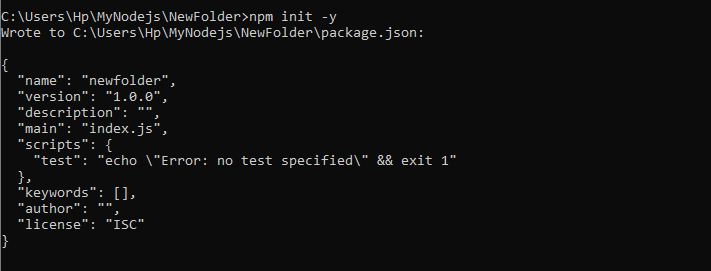
Primjer # 1: Uspostavljanje veze s MongoDB poslužiteljem integracijom Node.js
Svi početni koraci za dobivanje MongoDB upravljačkog programa unutar Node.js uspješno su dovršeni u gornjem odjeljku. Sada možemo jednostavno uspostaviti vezu s MongoDB poslužiteljem. Za to smo stvorili datoteku unutar direktorija “NewFolder” pod nazivom “MongoDB.js”. Skripta za uspostavljanje veze je dana u nastavku.
const { MongoClient } = zahtijevati ( 'mongodb' );const url = 'mongodb:// 127.0.0.1:27017 ' ;
const klijent = novi MongoClient(url);
const db_name = 'Nova baza podataka' ;
asinkrona funkcija main() {
čekaj klijenta.connect();
console.log( 'Uspješno spojen na MongoDB poslužitelj' );
const db = client.db(db_name);
const collection = db.collection( 'korisnici' );
povratak 'gotovo'. ;
}
glavni()
.then(console.log)
.catch(console.error)
.finally(() => client.close());
Dodali smo klasu 'MongoClient' iz MongoDB paketa za generiranje veze MongoDB poslužitelja. Zatim smo naveli varijable “url” i “db_name” gdje je definiran URL MongoDB poslužitelja, što je u ovom slučaju localhost, te naveli naziv MongoDB baze podataka “NewDatabase”.
Nakon toga smo postavili async funkciju i nazvali je main(). Unutar te funkcije main(), upotrijebili smo funkciju connect() za uspostavljanje veze, a kada se veza uspješno uspostavi, log() će ispisati poruku.
Nakon postavljanja veze pristupamo kolekciji “korisnici”. Ovdje možemo izvoditi razne operacije baze podataka unutar glavne funkcije. Zatim se glavna funkcija poziva pomoću main().then(console.log).catch(console.error) za obradu slučajeva uspjeha i pogreške. Konačno, zatvorili smo MongoDB vezu pomoću client.close() u bloku .finally().
Izlaz je pokazao da je veza s MongoDB poslužiteljem uspješno uspostavljena jer smo izvršili datoteku s naredbom čvora.

Primjer # 2: Umetnite dokumente u MongoDB kolekciju pomoću Node.js
Spojili smo se na MongoDB poslužitelj u prethodnom odjeljku. Kako je veza uspostavljena, dokumente možemo ubaciti u zbirku koja je navedena u gornjem programu. Operacija umetanja dokumenta u kolekciju “korisnik” dodaje se istoj datoteci, “MongoDB.js”.
const { MongoClient } = zahtijevati ( 'mongodb' );const url = 'mongodb:// 127.0.0.1:27017 ' ;
const klijent = novi MongoClient(url);
const db_name = 'Nova baza podataka' ;
asinkrona funkcija main() {
čekaj klijenta.connect();
console.log( 'Uspješno spojen na MongoDB poslužitelj' );
const db = client.db(db_name);
const collection = db.collection( 'korisnici' );
const insertDocs =
čekaj kolekciju.insertMany([{ ime: 'Alex' , e-mail: ' alex@example.com ' },
{ Ime: 'Andy' , e-mail: ' andy@example.com ' },
{ Ime: 'Sam' , e-mail: ' sam@example.com ' }]);
console.log( 'Dokumenti umetnuti u zbirku =>' , umetnite Dokumente);
povratak 'gotovo'. ;
}
glavni()
.then(console.log)
.catch(console.error)
.finally(() => client.close());
Ovdje je cijeli scenarij isti kao gore; upravo smo umetnuli operaciju umetanja u asinkronu funkciju main(). Stvorili smo varijablu 'insertDocs', a zatim pozvali funkciju insertMany() pomoću naredbe čekanja. Za funkciju insertMany() naveli smo tri dokumenta koji sadrže polja 'ime' i 'e-pošta' s različitim vrijednostima u svakom. Izjava će se generirati kada su svi dokumenti ispravno umetnuti.
Prikazani izlaz dokumenti su uspješno umetnuti u zbirku s tri jedinstvena ID-a.
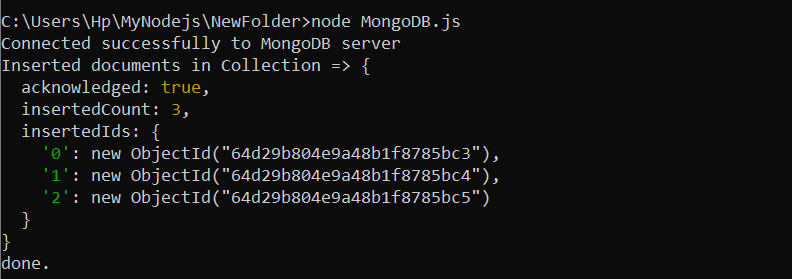
Primjer # 3: Ažurirajte dokument u kolekciju koristeći Node.js
Na isti način, također možemo primijeniti operaciju ažuriranja MongoDB-a u Node.js slijedeći istu datoteku, 'MongoDB.js.' Operacija se dodaje u datoteku za operaciju ažuriranja. Razmotrite program za ovu operaciju.
const { MongoClient } = zahtijevati ( 'mongodb' );const url = 'mongodb:// 127.0.0.1:27017 ' ;
const klijent = novi MongoClient(url);
const db_name = 'Nova baza podataka' ;
asinkrona funkcija main() {
čekaj klijenta.connect();
console.log( 'Uspješno spojen na MongoDB poslužitelj' );
const db = client.db(db_name);
const collection = db.collection( 'korisnici' );
const updateDoc = čekaj kolekciju.updateOne({ ime: 'andy' },
{ $set: { email: ' andy12@example.com ' } });
console.log( 'Dokument ažuriran u zbirci=>' , updateDoc);
povratak 'gotovo'. ;
}
glavni()
.then(console.log)
.catch(console.error)
.finally(() => client.close());
Ovdje smo nazvali varijablu 'updateDocs' gdje je operacija ažuriranja definirana operatorom $set. Definicija metode updateOne() navodi da je potrebno ažurirati samo jedan dokument. U metodi updateOne() MongoDB-a dali smo polje imena s vrijednošću kao prvu izjavu, a zatim smo dali operator $set drugoj izjavi, gdje je dano polje 'email' za ažuriranje nove e-pošte u skladu s tim .
Izlaz se prikazuje gdje se dokument koji treba ažurirati podudara i mijenja pomoću Node.js.
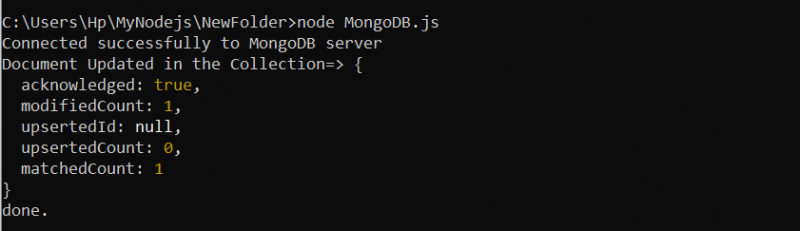
Primjer # 4: Brisanje dokumenta iz MongoDB zbirke pomoću Node.js
Zatim smo primijenili operaciju brisanja MongoDB-a koristeći Node.js. Operacija se nalazi u sličnoj datoteci 'MongoDB.js.'
const { MongoClient } = zahtijevati ( 'mongodb' );const url = 'mongodb:// 127.0.0.1:27017 ' ;
const klijent = novi MongoClient(url);
const db_name = 'Nova baza podataka' ;
asinkrona funkcija main() {
čekaj klijenta.connect();
console.log( 'Uspješno spojen na MongoDB poslužitelj' );
const db = client.db(db_name);
const collection = db.collection( 'korisnici' );
const deleteDoc = čekaj kolekciju.deleteOne({ ime: 'Andy' });
console.log( 'Dokument izbrisan=>' , izbrišiDoc);
povratak 'gotovo'. ;
}
glavni()
.then(console.log)
.catch(console.error)
.finally(() => client.close());
Ovdje smo definirali novu varijablu 'deleteDoc' gdje se dokument briše iz iste zbirke 'korisnici'. Metoda deleteOne() dostupna je unutar varijable 'deleteDoc' za brisanje samo određenog dokumenta, a to je onaj s poljem 'name' pohranjenim s vrijednošću 'Andy'. Kada se dokument izbriše iz zbirke, datoteka Node.js također će generirati poruku o brisanju.
Kao što je i očekivano, dokument je uspješno izbrisan iz MongoDB zbirke 'korisnici'.

Zaključak
Pokazali smo kako uspostaviti vezu s MongoDB bazom podataka i pristupiti kolekciji pomoću MongoDB Node.js upravljačkog programa. Nakon uspješnog povezivanja s MongoDB-om, uključili smo dodatni operacijski kod unutar glavne funkcije za izvođenje MongoDB operacija.